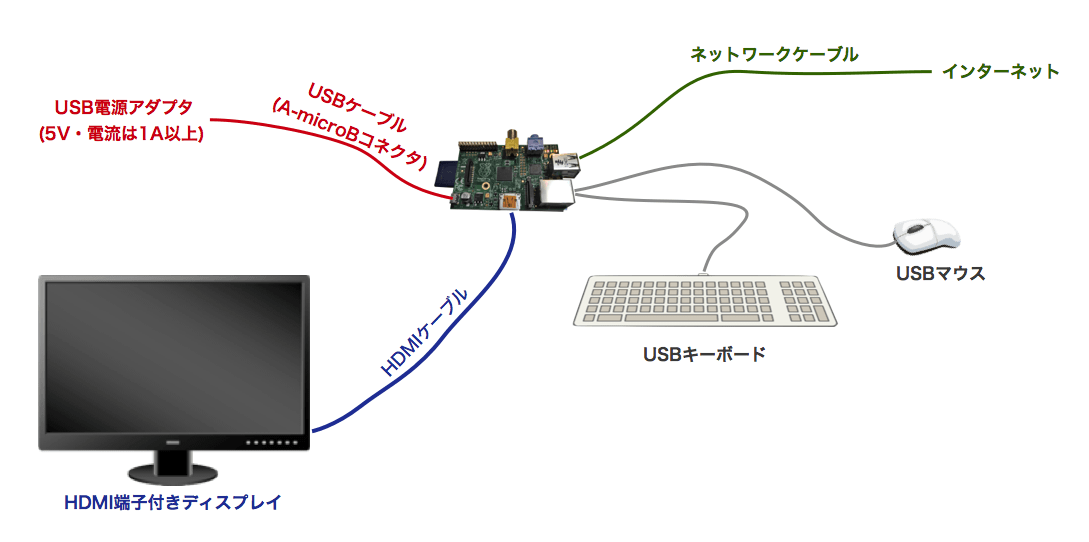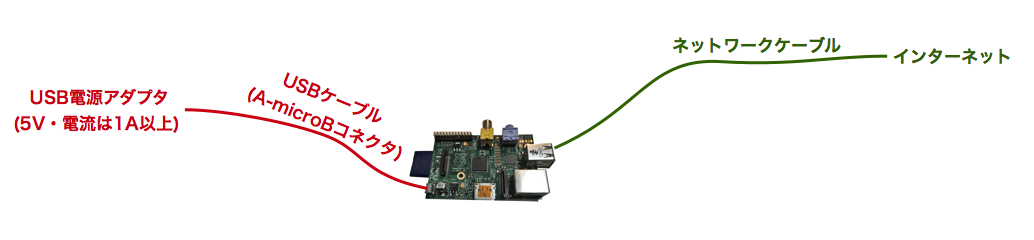ホームコントローラをつくるのに親機でRaspberry Piを使う予定なので、Raspberry Piをセットアップします。
Raspberry Piとは?
これからホームコントローラを作ってみようと思っています。そのホームコントローラはMacやiPhoneからも家電を操作できるようにしたいですし、さらに外出先からも家電を操作してみたいので、結構いろいろな機能が必要になりそうです。それをマイコンで作るのはかなり大変そうなので、ホームコントローラの親機、というか制御の中心モジュールにRasberry Piを使ってみることにしました。
Raspberry Pi公式サイト
Raspberry Pi購入先例(千石電商)
Rasberry Piについてはこの後詳しく説明しますが、一言でいうと、大きさは手のひらにのるほど小さく、消費電力も非常に少ないLinux系OSがインストールできるPCです。消費電力がすくないので気軽にWebサーバにもできますし、Linuxの豊富なソフトウエアを使っていろいろなプログラムも動かせます。さらに普通のPCと異なるのは、プログラムで制御できるピン(GPIO)が付いている点です。PICマイコン入門編ではピンを入力ピンや出力ピンに使用してきましたが、Raspberry Piでも同様のピンを持っています。電子工作が好きな人には、この仕様はたまりませんね!
今のところ、Rasberry PiをWebサーバにして、Webページから家電を操作できるようにしてみようと考えています。さらに、Web APIを作っておけば、MacやiPhoneの専用アプリを作って操作できるかな、とも思っています。
こんなRaspberry Piですが、本体はこんな感じです。
コネクタやSDカードの大きさから、だいたいRaspberry Piの大きさが想像できると思います。裏面はこんな感じ。
他にもいろいろとコネクタがあります。
それぞれのコネクタ類の説明です。
- GPIOピン
これが普通のPCにはない、ソフトウエアで制御できるピンです。デジタル入出力以外にも、マイコンとデータをやりとりするシリアル通信ができるピンなどもあります。 - ビデオ出力
アナログビデオ出力です。ディスプレイを接続する場合、他にHDMIコネクタが付いていますのでそちらも使用できます。 - JTAGコネクタ
JTAGコネクタは標準化されたハードウエアをデバッグするための規格です。ハードウエアレベルで本体のデバッグとネットワーク通信のデバッグができますが、あまり使用しないですかね。 - オーディオ出力
3.5mmピンコネクタで外部に音声を出力できます。スピーカを鳴らすにはアンプで増幅する必要があります。 - USBコネクタ
USBコネクタが2つ付いています。それほど電流は取れないので、電流が必要なUSBデバイスを接続する場合は、電源供給タイプのUSBハブを接続した方がよいです。 - ネットワークケーブルコネクタ
一般的に使用されているRJ-45タイプのネットワークコネクタです。 - CSIコネクタ
カメラモジュールを接続することができます。CSI(Camera Serial Interface)カメラを接続することができ、Raspberry Pi用に、普通のカメラモジュールの他、赤外線カメラモジュールなども発売されています。 - HDMIコネクタ
HDMIディスプレイに接続します。 - DSIコネクタ
ディスプレイ端子(Display Serial Interface)で液晶ディスプレイパネルを接続します。Raspberry Piは、HDMIコネクタに普通のPCで使用するディスプレイを接続して常時運用することはあまりなく、単独で動作させるケースが多いです。ただ、その場合でも何か情報を表示したいことがあります。そのとき、液晶ディスプレイパネルをここに接続して制御します。ただ、ちょっとした情報表示でしたら、GPIOを利用して表示した方が手軽です。 - SDカードコネクタ
Raspberry Piは外部記憶装置がないので、SDカードコネクタにSDカードを差します。SDカードは相性があるみたいで、動作しないケースも確認されています。詳細は後ほど説明します。
また、最近はこの種の小さいPCが他にも発売されています。以下、一例です。
- BeagleBone Black
ハードウエアの性能はRaspberr Piよりいいです。ただ、Raspberry Piに比べて情報がまだ少ないので、ちょっとハードルが高いかもしれません。 - AriaG25
4cm四方のかなり小さいPCなんですが、、、外部インターフェースは自作です!!!ただ、自作する分、何かガジェットを作るとき、レイアウトしやすいメリットはあるかもしれません。性能はRaspberry Piの方が上です。 - ODROID
小さいんですが、CPUは8コア(ODROID-XUの場合、ODROID-U2は4コア)、RAMは2Gバイトもあります。ここまでくると普通のPCですね。ちょっと値段が高いけど。。。
Raspberry Piで何ができるのか
こんなRaspberry Piですが、ホームコントローラの親機にするのは置いておいて、他にどんな用途があるんでしょうか。いくつかご紹介します。
- 自分専用クラウドストレージサーバにする
クラウドストレージサービスとしてDropboxやSugarSyncが有名ですが、無償で使う場合は保存容量は5Gバイトまで、それ以上は有償になるケースが多いですよね。このようなクラウドストレージ機能はオープンソースでSparkleShareというものが開発されています。SparkleShareはDropboxなどと同様にサーバを経由してクライアントPC間のファイル同期を行います。このSparkleShareをRaspberry Piに入れて、SDカードを32Gバイトぐらいにしておけば、30Gバイトぐらいのクラウドストレージサーバが作れます。Raspberry Piが4,500円ぐらい、SDカード(32GB)が3,000円ぐらいとして、7,000円〜8,000円で作れます。DropboxやSugarSync有償の場合に比較すると、1〜2年で元がとれる感じですかね。 - 自分専用Webサーバにする
普通のLinuxPCとして使えますので、自分専用のWebサーバにして、例えば情報収集などするのもいいですね。私は株とかやったりするんですが、いろいろなサイトを巡って株価などを確認するのは面倒なので、Raspberry Piをサーバにして、24時間情報を収集してもらい、クライアントからその情報を見る、なんて使い方もできそうです。 - 屋外で使う
消費電力が少ないので、太陽電池とバッテリを組み合わせれば屋外でも使えそうです。例えば、温度/湿度センサをつけて環境測定したり、カメラを付けて監視したり、っていう感じですかね。 - Macintoshを作る?
世界にはいろいろな強者がいるようで、Raspberry PiでMacintoshを作ってました。
他にもアイデア次第でいろいろ応用できそうですよね。ネットでもいろいろな方が様々な使い方をされていますので、検索してみてください。
あと、手のひらコンピュータは消費電力が少ない点も大きなメリットだと思います。例えば普通のデスクトップPCを自宅サーバにして運用する場合、平均消費電力50Wとすると、1ヶ月の電気料金は 50w x 24時間 x 30日 = 36,000Wh(ワット時)です。1000Wh = 25円とすると、900円も電気料金がかかります。900円あれば、今はレンタルサーバやVPSが借りられますね。Raspberry Piの場合、平均消費電力を5Wとすると、先ほどの計算の1/10ですので、90円ということになります。電気代が1ヶ月90円であれば、あまり気にならないですよね。
Raspberry Piに必要な知識
Raspberry Piを使う場合、ある程度の知識は必要になります。Linux系OSをインストールしますので、Linuxの知識は必須となります。興味がある方はこれを機会にLinuxに触れてみてはいかがでしょうか。Linuxが使えるようになると、Macのターミナルアプリからいろいろなことができるようにもなりますよ。また、個人のモノづくりの環境がこんな感じになってきましたので、「Linux」というツールを手にしておくと、これからの時代、かなりいいと思います。
また、Raspberry Piで電子工作をする場合、電子部品関連の知識も必要になります。あまり多くはカバーしていませんが、過去に「MacでPICマイコン電子工作入門」という連載記事を書いていますので、そちらも参考にしてみてください。
Raspberry Pi動作に必要なもの
Raspberry Piは始めにセットアップする必要があります。セットアップに必要なものは以下になります。
なお、手持ちがない場合には購入することになりますが、高価な物は購入する必要はありません。一番安いものや中古で十分です。というのは、一度セットアップが終わると、ほとんどのケースでは以下のように使うことになるためです。
例えばキーボードはセットアップの時しか使いませんので、500円〜1000円程度のもので十分です。キーの押し心地が、、、なんて気にする必要はありません。これからRaspberry Pi本体含めて購入される場合、以下のリストを参考にしてみてください。
| 品目 | 価格の目安 | 備考 |
|---|---|---|
| Raspberry Pi本体 | 4,500円ぐらい(TypeBの場合) | 千石電商やスイッチサイエンスで購入できます。TypeAとTypeBがありますが、TypeBの方がメモリが多く、USBコネクタが2つ、ネットワークコネクタもあるので、TypeBを購入した方がよいです。私はModPiというところで購入しました。ケースも欲しかったためです。 |
| HDMI端子付きディスプレイ | 10,000円〜20,000円ぐらい | もしHDMI端子付きディスプレイをお持ちでないようでしたら、液晶テレビの端子を確認してみてください。液晶テレビにHDMI端子があれば、液晶テレビを使いましょう。どうしても購入する必要がある場合、中古で十分ですし、新品でも10,000円台のディスプレイを購入すれぱ十分です。 |
| USBキーボード | 500円〜1,000円ぐらい | 手持ちのUSBキーボードがあればそれを使いましょう。なお、USBキーボードは有線をお勧めします。無線のキーボードの場合、電力が足りなくて動作不安定になる可能性もあります。 |
| USBマウス | 500円ぐらい | USBマウスも手持ちがあればそれを使いましょう。USBマウスも有線をお勧めします。 |
| ネットワークケーブル | 500円〜2,000円ぐらい(長さによる) | 最近は無線LANが普通になってきたのでネットワークケーブルをお持ちではないかもしれません。その場合は、、、購入しましょう。 |
| USB電源アダプタ | 500円〜1,000円ぐらい | これも手持ちがあればそれを使います。例えばiPhoneのUSBアダプタが余っていればそれで十分です。ただ注意点があります。USBアダプタの出力電圧は5Vのもので、出力電流は1A(1アンペア)以上のものを使用してください。iPhoneのUSBアダプタは1Aです。確認方法はこの後に説明します。 |
| USBケーブル | 500円〜1,000円ぐらい | Raspberry Piの電源はUSBケーブルで供給します。このUSBケーブルは、A-microBというタイプのものになります。 |
| SDカード | 1,000円〜3,000円ぐらい(容量による) | 容量は2Gバイト以上とされていますが、できれば8Gバイト以上がよいです。またストレージサーバに使うのであればもうちょっと容量が大きい方がいいですね。なお、Raspberry Piでは相性がよくないSDカードも報告されています。このページを参考にしてみてください。 |
| SDカードリーダ/ライタ | 500円ぐらい | iMacやMacBook ProでしたらSDカードの読み書きができますが、MacBook Airなどの場合はSDカードリーダ/ライタが必要です。これも一時的にしか使用しませんので、安いモノでOKです。 |
USB電源アダプタの出力電流のことに触れましたが、以下のように確認してください。これはiPhoneのUSBアダプタです。
非常にみづらいのですが、USB電源アダプタの文字が書かれているところをよく見ると、「OUTPUT」とか「出力」という欄があります。ここには、出力電圧と電流が書かれています。まず出力電圧については、「5V」と書かれていることを確認して下さい。また、電流も書かれていますので「1A」というように1A以上のものを使用してください。「1.5A」とか「2A」であればOKですが、「500mA」などと1A以下のものは使わないようにします。
あとどうでもいいですが、今回私はネットワークケーブルを買いました。ルータからRaspberr Piで作業するところまで遠かったので長さ10mのケーブルを買いました。長いケーブルの正しい巻き方ってご存じですか? 普通はあまり気にせずぐるぐる巻いている方が多いと思いますが、ほどくときに、よくねじれますよね。ねじれないように巻く正しい巻き方があるんですよね。こちらも参考にしてみてください。
次回はセットアップ手順を説明します。